LabVIEW---vi图标和符号的制作
Posted 克拉波隆方程
tags:
篇首语:本文由小常识网(cha138.com)小编为大家整理,主要介绍了LabVIEW---vi图标和符号的制作相关的知识,希望对你有一定的参考价值。
前言:
使用图形化设计语言进行开发时候,为VI添加说明的一个重要的方法是为其建立一个形象的图标,每个VI都在前面板后程序框图的右上角有一个图标,它是VI的图形化表示。如果VI当作子VI调用,该图标就会显示在程序框图上,默认情况下新建的图标都与labVIEW的应用程序图标相似,在实际过程中需要为新建的VI设定合适的图标,使其一目了然。在实际项目研发过程中,不可能每次都要从头为每个VI创建图表,应该是使用一个提前约定好的项目模板,从模板处快速添加VI图标。如果整个项目都使用规定好的图标,开发人员就可以非常容易的了解某个VI在项目中的位置和功能。
下面总结下制作VI图标的方法,主要有三种:
(1)拽入图片法;
(2)绘制图形法;
(3)模板导入法。
三种方法往往是相互的,并不能完全的区分开,这里的分类只是为了好记。
(1).按住鼠标左键将将准备好的图片直接拖入到labVIEW的vi的图标处(labVIEW默认图标大小为32x32像素,一般小的符号大小差不多为16x16像素)
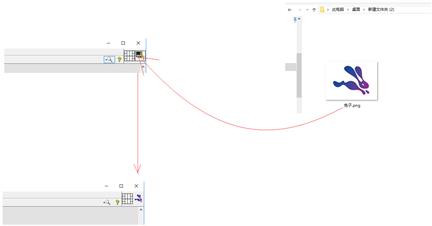
图1 拽入图片法
(2).自己用图标编辑器右端的绘图工具画
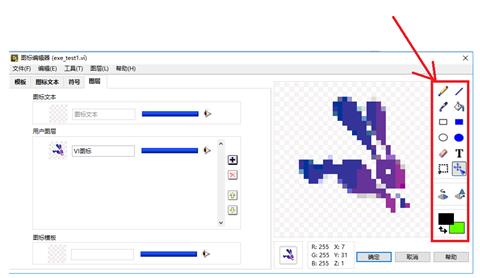
图 2 绘制图形法
(3). 从模板导入,点击选中的模板,加载一下,并删除默认的图层
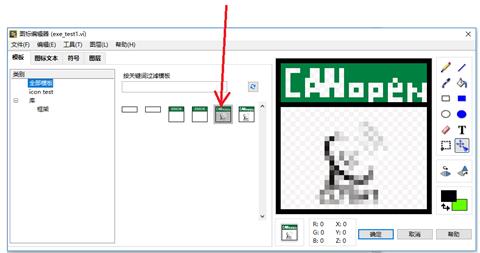
图 3 模板导入法
下面主要对第三种方法进行说明。
在labVIEW的默认安装目录C:\\Users\\计算机用户名\\Documents\\LabVIEW Data中,有两个文件夹,分别是Glyphs和Icon Templates,分别保存的是labVIEW的"符号"和"图标"。
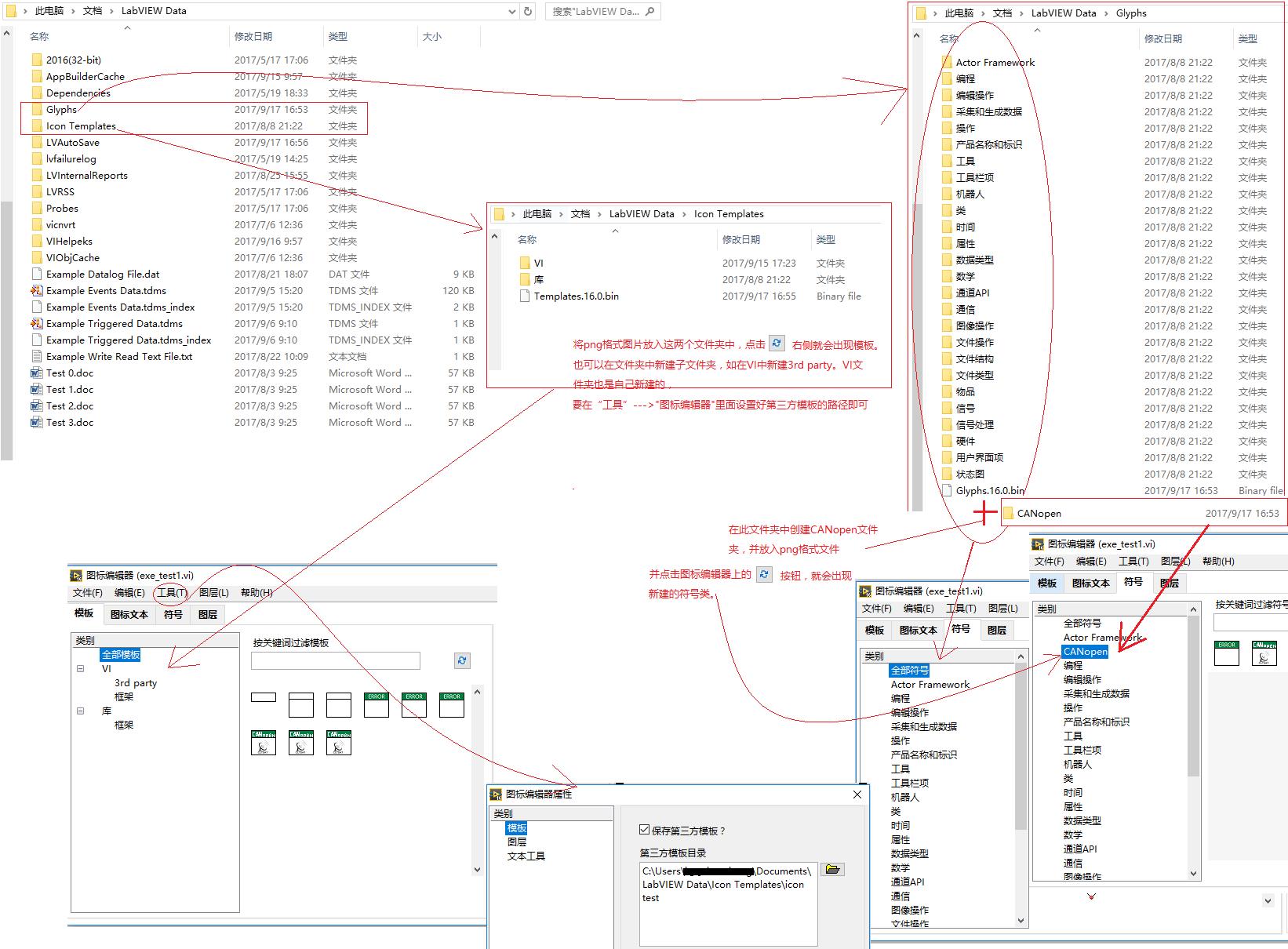
图 4 模板导入法图解
- 如何让自己导入的图标和符号显的高大上,关键在ICON图标上了,推荐下列几个网站和工具可以在上面寻找或者绘制自己的符号了:
1.一个是www.iconfinder.com,比较有名,可以去注册一个账号,里面有免费的和收费的。
2.第二个是国内的www.iconfont.cn,资源也是相当丰富的。
3.第三个是工具,Icon Craft,编辑图标的功能比labview本身自带的要高级多了。
/-------------------------------------------------------2018年更新------------------------
- 显示接线端,把握自定义图标与接线的布局
比如说我要做一个加法器的图标,得保证两个输入的接线端在图标中对称才行。2016版本的Labview默认不显示前面板的接线端的,这时候需要在菜单栏点击 编辑--> 显示接线端(快捷方式为ctrl+T)就可以出现了接线端了,这样能够看出来图标和接线端在位置上到底合不合理。

另外为了方便大家更好的学习LabVIEW,从基本的概念到大的开发框架,这里推荐两本书,分别是陈树学老师的《LabVIEW宝典》,杨高科的《LabVIEW虚拟仪器项目开发和管理》
http://www.cnblogs.com/robohou/p/8688130.html
以上是关于LabVIEW---vi图标和符号的制作的主要内容,如果未能解决你的问题,请参考以下文章
使用 reactstrap/react 制作带有星形图标的 <li> 列表项项目符号 [重复]